Az OpenDNS beállítása az otthoni hálózaton [Router Configuration]
 A router az otthoni és az internet összes számítógépe és mobileszköz közötti átjáró. Az OpenDNS egy ingyenes szolgáltatás, amely az átjárót sokkal okosabb és sokkal biztonságosabbá teszi. Ez úgy teszi, hogy az internetszolgáltató DNS-felismerési szolgáltatását egy gyorsabb, testreszabható alternatíva helyettesítheti. Az OpenDNS segítségével képes lesz:
A router az otthoni és az internet összes számítógépe és mobileszköz közötti átjáró. Az OpenDNS egy ingyenes szolgáltatás, amely az átjárót sokkal okosabb és sokkal biztonságosabbá teszi. Ez úgy teszi, hogy az internetszolgáltató DNS-felismerési szolgáltatását egy gyorsabb, testreszabható alternatíva helyettesítheti. Az OpenDNS segítségével képes lesz:
- Növelje a böngészők sebességét és megbízhatóságát
- A webes tevékenység nyomon követése otthoni hálózaton
- Webes tartalmak blokkolása és szűrése (beleértve a konkrét webhelyeket és domaineket)
Az OpenDNS ingyenes verziója lehetővé teszi, hogy mindezt szoftvert vagy "hackeket" szedjen, amelyek bosszantják az internetszolgáltatást. Az OpenDNS 100% -ban legit és széles körben használják az üzleti és oktatási világban. Tehát, miért nem használja otthonában?
Be tudnánk jutni, hogyan működik az OpenDNS, de miután elolvastad a fenti előnyöket, fogadok, hogy nem érdekel. Szóval, menjünk bele.
Az OpenDNS beállítása otthoni hálózaton
Otthoni felhasználók számára az OpenDNS konfigurálható egy számítógépen vagy egy útválasztón. Ha több számítógépe van otthonában, akkor a legérzékenyebb a beállítása az útválasztón. Így az otthoni hálózat összes internetes forgalma látni fogja az előnyöket.
Először menjen az OpenDNS.com-ra és regisztráljon egy fiókot. Az OpenDNS által kínált számos más szolgáltatás, de az OpenDNS Home Free verziója. Kattintson ide, hogy egyenesen a bejelentkezési oldalra ugorjon.

A regisztráció után lehetősége van számítógép, router vagy DNS-kiszolgáló beállítására. Válassza a Routert.

Válassza ki az útválasztó gyártmányát és modelljét a lehetőségek közül. Ez lépésenkénti utasításokat ad az útválasztó OpenDNS-sel történő beállításához.

Az egyes útválasztók utasításai kissé eltérnek. Alapvetően belépsz az útválasztó beállítási oldalára, és megváltoztatod a DNS-kiszolgálóidat:
- 208.67.222.222
- 208.67.220.220
Az útválasztó beállítása után ellenőrizni szeretné az e-mail címét az OpenDNS megerősítési linkjére vonatkozóan. Kattints rá, és az OpenDNS irányítópulthoz vigye.

A következő dolog, amit akarsz tenni, az az otthoni hálózat hozzáadása az OpenDNS fiókodba. Ehhez kattintson a Beállítások gombra. Az IP-címed automatikusan észlelhető. Csak kattintson a Hozzáadás ehhez a hálózathoz. (Ne feledje, hogy ez a képernyőkép csak egy példa. Ne módosítsa a képernyőn megjelenítetteket.)

A következő képernyőn adja meg a hálózat nevét (nem számít). A felhasználók túlnyomó többségéhez ellenőrizze a "Igen, dinamikus" mezőt is. Ez különösen igaz az otthoni felhasználók számára. Ha iskolában vagy irodában tartózkodik, kérheti a rendszergazdáját, ha dinamikus vagy statikus IP-címe van.

Ha van dinamikus IP-címe, akkor nagyon jó ötlet letölteni az OpenDNS Updater programot. Ez egy könnyű szolgáltatás, amely egy számítógépen fut, és folyamatosan frissíti az IP-jét az OpenDNS-fiókodon. Ellenkező esetben ezt manuálisan kell elvégeznie az OpenDNS irányítópultjáról, és az OpenDNS előnyeit elveszítenék, amikor az IP-cím megváltozott (dinamikus IP-címek alkalmanként).
Miután mindent megtett, kattintson a Kész gombra .
A következő lépés annak tesztelése, hogy az OpenDNS működik-e. Ehhez menjen a welcome.opendns.com címre. Meg kell jelennie egy olyan képernyő, amely így néz ki:

Ha nem, próbálkozzon az alábbi hibaelhárítási lépésekkel.
Az OpenDNS beállításával azonnal meg kell látnia az OpenDNS hatalmas domainnevek gyorsítótárának (gyorsaságának és megbízhatóságának) előnyeit, valamint beépített védelmet az ismert phishies és phonies ellen az interneten. Ha több részletet szeretne tudni arról, hogy az OpenDNS hogyan működik, olvassa el az OpenDNS működését. További információ a webes tevékenység nyomon követéséről és a webes tartalmak (szülői felügyelet) szűréséről az OpenDNS segítségével, maradjon hangolva ...
Hogyan működik az OpenDNS
Anélkül, hogy túlságosan mélyen belevágnának a technikai szelíd kavicsba, itt működik az OpenDNS:
A DNS a tartománynév rendszernek felel meg. Ez az az internetes szolgáltatás, amely a böngészőbe (, Facebook.com, Google.com) beírt domaineket veszi fel, és azokat a fizikai kiszolgálónak megfelelő IP-címekké fordítja (64.90. 59, 127, 69, 171, 229, 14, 74, 125, 137, 100). DNS nélkül, akkor be kell írnia az aktuális IP-címeket, amikor csak szeretné elérni a weboldalt. Ha meg szeretné tudni, hogy mit értek, próbáld meg a http://74.125.137.100 bélyegét böngésződbe, és nézd meg, hogy hova visz.
Alapértelmezés szerint a DNS-t az internetszolgáltató kezeli. Például, ha a Comcast van, az összes internetes kérelem átkerül a Comcast DNS-kiszolgálóin, mielőtt elérné azt a tényleges webhelyet, amelyet el akar érni. Ha rendelkezik FiOS szolgáltatással, a Verizon DNS-kiszolgálóit használja. A legtöbb DNS-kiszolgáló meglehetősen sima vanília, egy méret minden ügyhöz illik. Megoldják a domainneveket és nem sok másat.
Az OpenDNS egy alternatíva ezekhez az általános "hülye" middleman DNS szerverekhez. Az OpenDNS még mindig közvetítő az Ön és az internet között, de inkább egy concierge, mint egy közvetítő. Az útválasztó vagy a számítógép néhány beállításának módosításával kihagyhatja az internetszolgáltató DNS-kiszolgálóit, és helyette OpenDNS-t használhat. Miután regisztrálta az OpenDNS-fiókot, megmondhatja a szolgáltatásnak, hogyan kezelheti a DNS-kérelmeket az OpenDNS irányítópultjáról. Először is, az OpenDNS megvédheti Önt az ismert adathalász webhelyektől, valamint a botnetektől és a rosszindulatú rosszindulatú programoktól. De azt is kiválaszthatja, hogy szűrje a nem kívánt tartalmakat, például a pornográfiát, az illegális tevékenységeket és a közösségi oldalakat.
Megmutatjuk Önnek, hogyan kell mindezt megtenni néhány más oktatóanyagban. De most élvezze a gyorsabb böngészést (köszönhetően az OpenDNS domain cache-nek) és a biztonságosabb internetnek!
Súgó és hibaelhárítás
A router DNS beállításainak megváltoztatása néhány percet is igénybe vehet. A dolgok gyorsabbá tételéhez a DNS-gyorsítótárat kiöblítheti, újraindíthatja a számítógépet vagy újraindíthatja az útválasztót (csak győződjön meg arról, , mivel ez visszavonja az új DNS-beállításokat).
Személy szerint nem volt hajlandó a Airport Extreme-t elkezdeni a naplózási statisztikák megkezdéséhez és a domainek blokkolásához, még a fenti lépések végrehajtása után is. Mások arról számoltak be, hogy a DHCP használata helyett a Konfigurálja az IPv4 beállítás kézi beállítását, de nekem pár órára elmentem és visszajöttem, és mágikusan elkezdtem dolgozni.
Ha még nem tette meg, javaslom az OpenDNS Updater segédprogram letöltését is.
Ha DD-WRT-t vagy más harmadik féltől származó firmware-t használ, a DNSMasq ismert, hogy problémát okoz az OpenDNS-sel szemben. Olvassa el ezt további információért.
Ha minden más nem sikerül, írjon megjegyzést itt vagy látogasson el az OpenDNS támogatás oldalra.


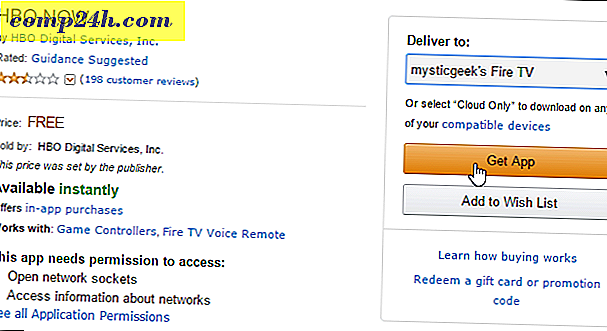
![A Google Voice használata az iPhone-ról [How-To]](http://comp24h.com/img/google/652/use-google-voice-from-an-iphone.png)
